Hvordan Reparerer Jeg En Ødelagt DOCX-Fil? [6 Pålitelige Reparasjoner Tilgjengelig]
når En Word-fil blir utilgjengelig Eller ikke kan åpnes, kan selve filen ødelegge. Så hvordan reparerer jeg en ødelagt DOCX-fil? Følg for å lære tegn På Ord .docx korrupsjon og lære å fikse denne feilen I Word 2019/2016/2013 eller lavere med 7 pålitelige måter. For en tapt ELLER utilgjengelig DOCX file recovery & reparasjon, la EaseUS Word repair tool hjelp.
Gjelder For: Reparere ødelagte DOCX-Filer I Word 2019/2016/2013/2010/2007.
Vanligvis, når Din Word-fil som en .docx-dokumentet blir plutselig utilgjengelig eller uåpnet, det kan bli skadet. Word-programfeilen kan også forårsake dette problemet. Så hvordan definerer DU OM DOCX-filen er skadet og bli kvitt denne feilen fra datamaskinen din?
Kontroller tegnene På Word .docx – filkorrupsjon og bli med oss for å lære å reparere en ødelagt DOCX word-fil med 4 Microsoft innebygde verktøy, 1 Word – filreparasjonsprogramvare og 1 online filreparasjonsverktøy.
Hvordan Fikse Ødelagte DOCX-Filer I Word 2019/2016 og Lavere? Prøv 6-Reparasjonene Her
Velg en og følg den spesifikke veiledningsveiledningen for å redde DOCX-filinnholdet og få Word-dokumentet til å fungere igjen:
Hvordan Definerer Jeg Om EN DOCX-Fil Er Skadet? Sjekk Sings
hvordan definere om Et Ord .docx eller .doc-filen er skadet eller ikke? Kontroller tegn På Word – filkorrupsjon, og hvis du for øyeblikket opplever et av problemene, ER DOCX-eller DOC-filen skadet.
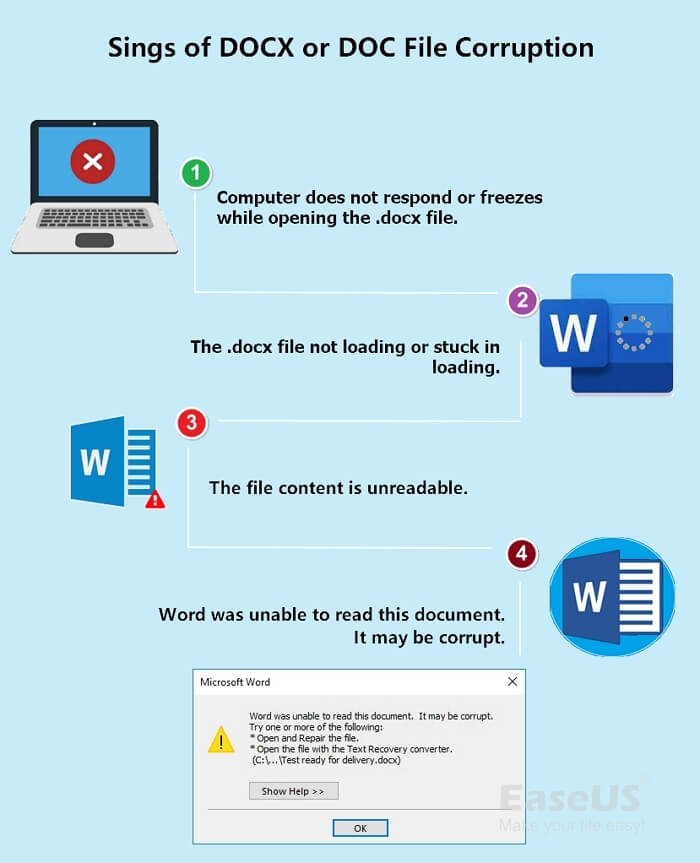
Synger AV DOCX eller DOC-Fil Er Korrupt:
- datamaskinen svarer ikke eller fryser mens du apner den .docx-fil.
- Den .docx-fil ikke lasting eller fast i lasting.
- filinnholdet er uleselig.
- DOCX file pops feilmelding: Word kunne ikke lese dette dokumentet. Det kan være korrupt.
så hvordan reparerer jeg en ødelagt DOCX-fil I Windows eller Mac-datamaskin? Her er 6 måter som er anbefalt Av Microsoft support team Og EaseUS data recovery expert.
Fiks 1. Reparer Og Gjenopprett En Ødelagt DOCX-Fil Fra Midlertidig AutoSave
Denne metoden brukes til å gjenopprette ulagrede Word-dokumenter i mange tilfeller. Det fungerer også for å hjelpe deg med å reparere en ødelagt DOCX-fil.
Følg trinnene og lær hvordan du reparerer den ødelagte DOCX-filen på egen hånd:
Trinn 1. Åpne Word-programmet, klikk «File» på venstre toppmenyrute.

Trinn 2. Klikk På «Administrer Dokument», åpne rullegardinlisten og velg «Gjenopprett Ulagrede Dokumenter».
Trinn 3. Finn de midlertidige filene til din problematiske DOCX-fil med .asd forlengelse.

Trinn 4. Dobbeltklikk på filen og vent På At Word-programmet åpner DOCX-dokumentet.
Klikk deretter På «Lagre som» for å lagre det som et nytt dokument.

Løs 2. Reparer Ødelagt Word DOCX-Fil Med Åpen Og Reparasjon
Åpne Og Reparasjonsverktøyet brukes mest til å fikse En uåpnet Word-fil eller Excel, PowerPoint-dokument.
NÅR DOCX-filen på datamaskinen dukker opp med en feilmelding «fil kan ikke åpnes», kan du følge trinnene her for å prøve:
Trinn 1. Åpne Word-programmet, klikk «File» på venstre toppmenyrute.
Klikk deretter » Åpne «og velg» Bla gjennom » for å åpne den ødelagte .docx-fil.

Trinn 2. Naviger til å finne den ødelagte DOCX word-filen og velg den.
Trinn 3. Deretter klikker Du På Åpne alternativet og velg «Åpne Og Reparer» fra rullegardinlisten.

Vent tålmodig for å la filen repareres av Denne innebygde funksjonen i Word-programmet.
Trinn 4. Når du ser filinnholdet, kopierer og lagrer du innholdet i en NY DOCX-Dokumentfil.
Fastsette 3. Korrupt DOCX Word Repair Med Gjenopprett Tekst Fra En Hvilken Som Helst Fil
Når du ikke kan vise innholdet i en ødelagt DOCX-fil eller innholdet i Word-dokumentet blir uleselige tegn, kan du prøve funksjonen» Gjenopprett Tekst Fra Hvilken Som Helst Fil».
her er trinnene:
Trinn 1. Åpne Word-programmet, klikk «File» på venstre toppmeny og klikk»Open».
Trinn 2. Klikk «Bla gjennom» for å finne den ødelagte DOCX Word-filen.

Trinn 3. Klikk På Alle Filer-knappen og velg » Gjenopprett Tekst Fra Hvilken Som Helst Fil (*.* ) «fra rullegardinmenyen.

Trinn 4. Klikk På «Åpne» og vent På At Word-programmet skal åpne og vise Innholdet I Word-dokumentet.
Trinn 5. Så lenge du ser filinnholdet, kopierer du innholdet og lagrer det i en ny fil.
Fiks 4. Lås Opp Word-Fil For Å Reparere Det Uåpnede DOCX-Dokumentet
når du mottok en feilmelding som forteller «Word opplevde En feil som prøvde å åpne filen…», den .docx Word-filen er ikke skadet. Det kan være låst i en skrivebeskyttet tilstand.
og du kan låse opp filen med følgende trinn:
Trinn 1. Høyreklikk den ødelagte Eller uåpnede Word-filen og velg «Egenskaper».
Trinn 2. På Generelt-fanen finner Du Skrivebeskyttet boks og fjerner merket for det. Klikk » OK » for å bekrefte.

prøv nå å åpne Denne Word-filen på datamaskinen.
Ifølge EaseUS data recovery eksperter, ovenfor 4 metoder arbeide i å reparere ødelagte Word DOCX og DOC-filer på de fleste ganger. Men noen ganger, når du er i et merkelig tilfelle, for Eksempel Word-filmappen er tapt eller uåpnet, kan ingen av metodene ovenfor hjelpe.
Heldigvis, EaseUS Word repair tool Med Sin Dokumentgjenoppretting og Reparasjon funksjonen kan bringe filene tilbake til livet.
Fiks 5. Reparer En Tapt, Utilgjengelig Eller Ødelagt DOCX-Fil Med EaseUS Word Repair Software
når de ovennevnte 4 metodene ikke klarer å reparere ditt ødelagte Word-dokument, eller du kan ikke engang få tilgang til Et Word .docx fil, hva som virkelig kan hjelpe er en pålitelig Word reparasjon programvare. EaseUS Data Recovery Wizard med Sitt Ord reparasjonsverktøy kan hente Word-filen fra flere filtap eller korrupsjonssaker.
Hva Kan Lette Ord Reparasjon Programvare Gjøre For Deg:
Lette Data Recovery Wizard
- Reparere ødelagte Word-dokument, Excel, PDF, PowerPoint, etc.
- Reparer ødelagt PNG-fil, JPEG / JPG-bilder.
- Gjenopprette og fikse ødelagte videoer, SOM MP4, MOV, GIF, etc.
- fungerer Også for å åpne og reparere et ødelagt Ord På Mac.
Last Ned EaseUS programvare og følg for å reparere skadet DOCX Word-fil nå:
Trinn 1. Velg Et Sted For Å Begynne Å Finne Krasjet Word-Filer
Start EaseUS Data Recovery Wizard, og skann deretter de manglende eller skadede word-filene.
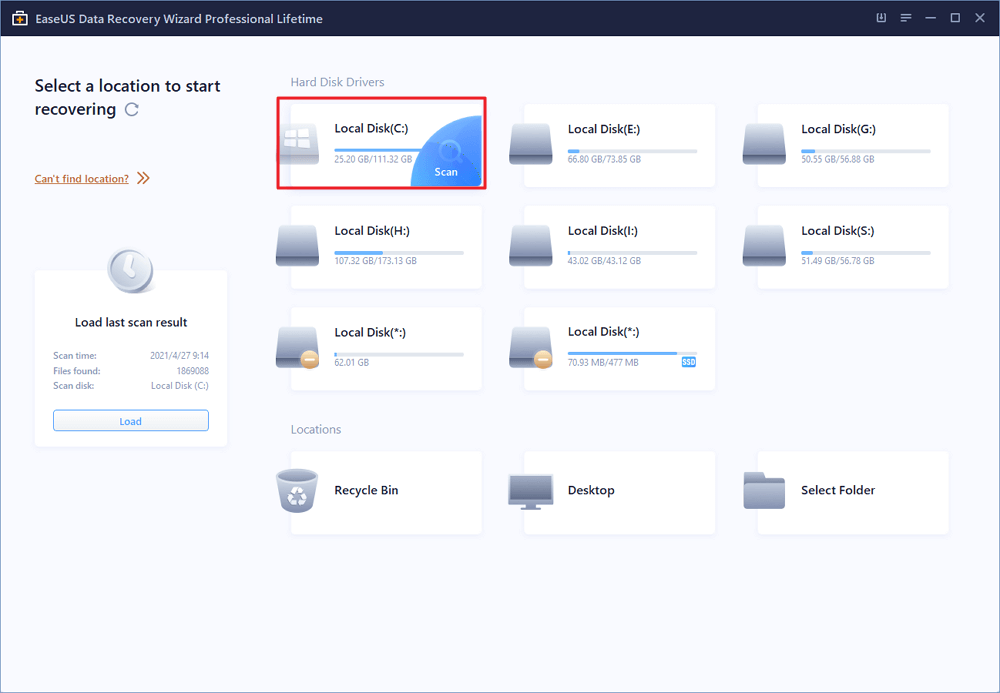
Trinn 2. Søk Etter Tapte Og Skadede Word-Dokumenter
Du kan bruke «Filter» for å finne de skadede word-filene raskt.
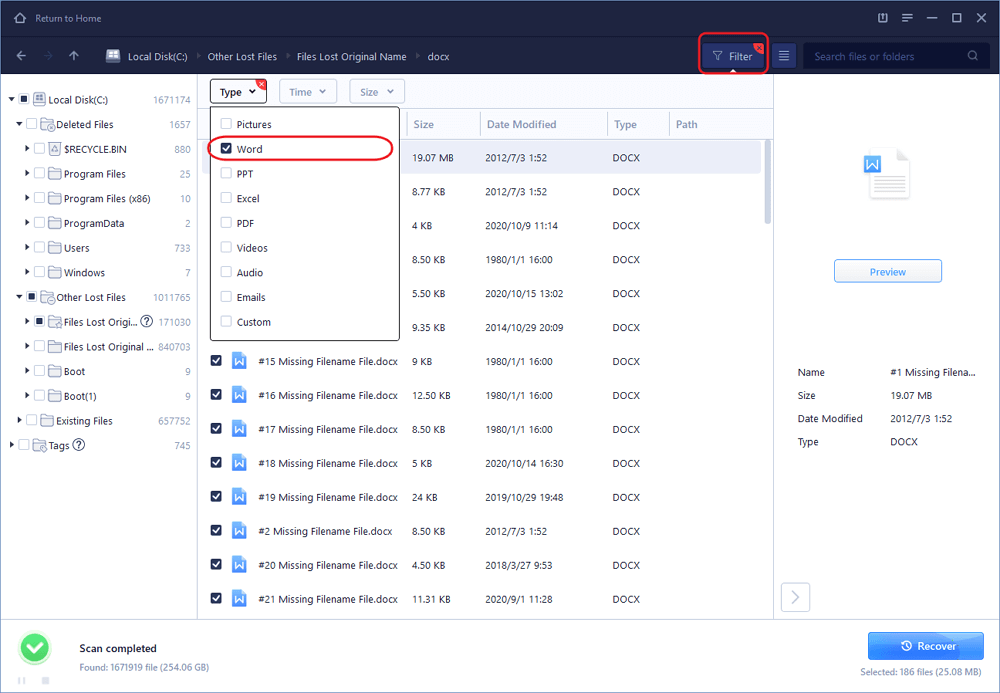
Trinn 3. Reparer Og Gjenopprett Word-Filer Til Et Sikkert Sted
Velg word-filen og klikk » Forhåndsvisning.»Dette programmet vil automatisk reparere ødelagte og skadede filer. Klikk På «Gjenopprett» for å lagre de reparerte word-filene til et trygt sted. (Merke: Ikke lagre filene tilbake på samme harddiskpartisjon eller ekstern enhet der du mistet dataene fra)
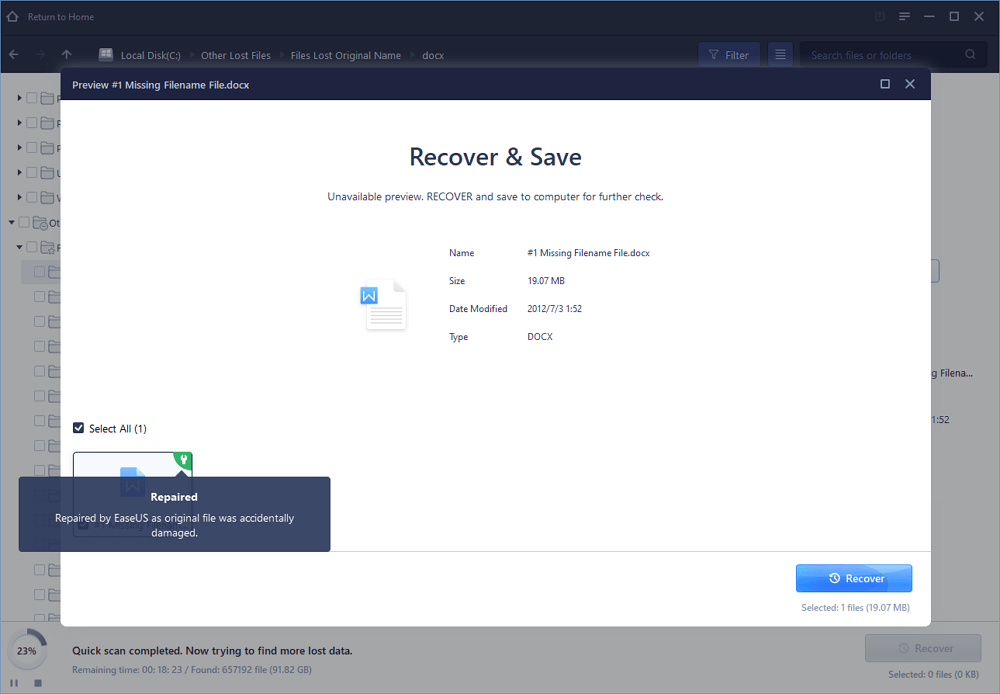
Fix 6. Reparer Ødelagt Word-Fil Online Med Online File Repair Tool
den siste populære måten som fungerer for å reparere en skadet Eller ødelagt Word-fil, blir til et Online Word repair tool. Når du søker «Word Repair Online «eller» Reparer Word-Fil Online», kan du få et stort antall online filreparasjonsverktøy.
blant dem er et verktøy som heter «Online File Repair» på en eller annen måte i stand til å hjelpe.
Trinn 1. Åpne Online Fil Reparasjon i en nettleser med linken: https://onlinefilerepair.com/word
Trinn 2. Klikk PÅ VELG FIL-knappen for å bla gjennom og skriv inn e-postadressen din.
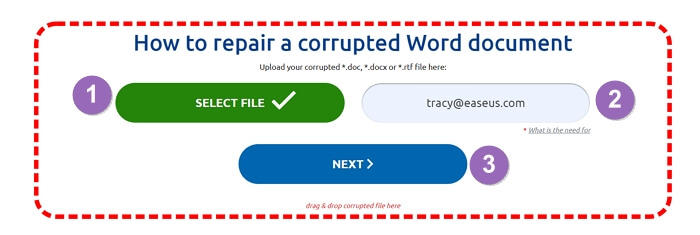
Trinn 3. Klikk På «Neste» for å laste opp den ødelagte DOCX-filen og vent tålmodig.
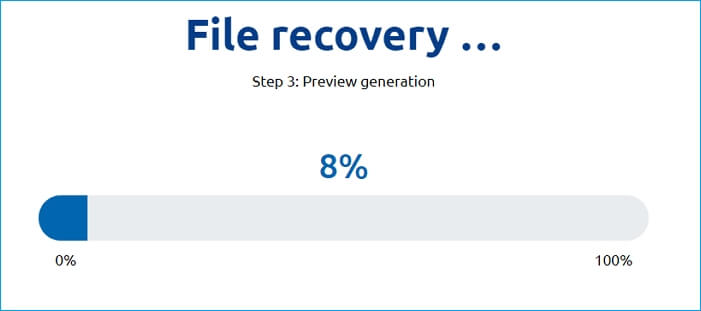
Trinn 4. Når 3 reparasjonstrinnene er fullført, klikker du på «Vis forhåndsvisning» eller klikker På «Last NED DEMOFIL» for å sjekke filinnholdet før betaling.
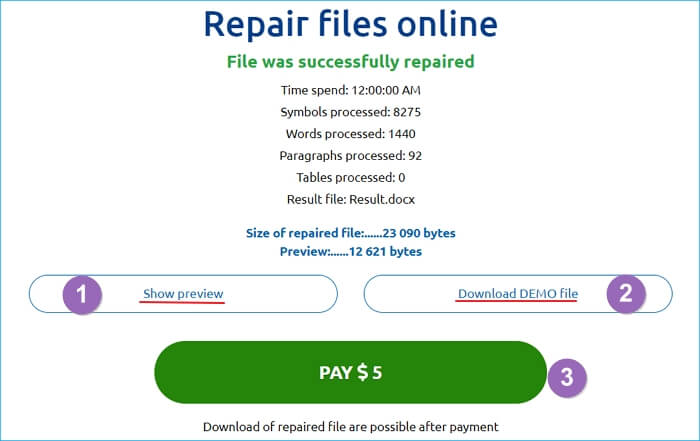
Trinn 5. Når du bekrefter det .docx-filinnhold er reparert, klikk På Betal-knappen for å fullføre betalingen.
Trinn 6. Last ned den reparerte filen og lagre den som et nytt dokument på datamaskinen.
Oppsummering: Ødelagt DOCX-Fil Kan Gjenopprettes, Men Du Kan Gjøre Mer
på denne siden diskuterte vi symptomene på et ødelagt Ord .docx fil og snakket om hva du skal gjøre når filen blir utilgjengelig, unopenable, eller uleselig.
den ødelagte DOCX-filen kan fortsatt gjenopprettes med de anbefalte 6 måtene ovenfor. Hvis du fortsatt ikke vet hvilken vei du skal ta, er det forslaget Fra EaseUS editors:
- for a ikke apne Eller ikke svare Word DOCX-fil, bor Du ta Microsoft-reparasjoner.
- for en utilgjengelig eller tapt odelagt.docx word-fil, Lette Ord reparasjonsverktøy verdt tiden din.
I Tillegg til å fikse ødelagte DOCX-eller DOC-filer, kan du gjøre mer. Vi har også noen flere tips for å hjelpe deg bedre beskytte Word-filer fra korrupsjon:
- Slå På Automatisk Lagring eller aktiver Funksjonen For Automatisk Gjenoppretting.
- Sikkerhetskopier viktige Word-filer regelmessig.
- Kjører windows-kompatibel utgave Av Word-programmet på en datamaskin.